Описание на инструмента Молив във Photoshop
ИнструментМолив (Инструмент за молив) във Photoshop е един от елементите за рисуване. Необходим за прилагане на цвят към изображението. Освен това се използва за рисуване в някои техники за ретуш.
Работи по различни алгоритми от Brush. Въпреки че имат много общи неща в настройките и външния вид, което предизвиква въпросително възмущение сред много потребители: „Но защо изобщо е необходимо?“ -Молив ви позволява да постигнете най-ясни и остри граници на създадените линии. Най-пълната функция на този инструмент ви позволява да изпитате използването на графичен таблет в работата си вместо мишка. Особено ще забележите разликата, когато промените натиска върху писалката. Линията от молива става по-наситена, а от четката се удебелява, със същия интензитет на цвета.
Местоположение на инструмента Молив във Photoshop

Моливът работи при натискане на левия бутон на мишката. Задръжте го, движете се по изображението, получавате линия - всичко е просто.
Опции на инструмента
Всички настройки, на които можете да влияете, се намират в реда над работното поле - панел с опции.
Елемент 1 - Режим на смесване
Режимите се използват както при работа със слоеве, така и директно при рисуване. Те ви позволяват да смесвате цветовете на активния и основния слой (или рисунката, нанесена от инструмента с фона), променяйки параметрите на техните пиксели. Photoshop има 27 режима. Те са разделени на 6 блока:
- Нормални (2 бр.).
- Димиране (5 бр.).
- Осветление (5 бр.).
- Комбинирани (7 бр.)
- Цветова разлика (4 бр.).
- Основните цветови параметри са нюанс, наситеност и осветеност (Hue, Saturation, Luminosity - HSL - 4 бр.).
Например режимът Fade(Разтваряне) прави краищата на изчертания елемент неравномерни чрез произволно премахване на някои пиксели. И избирайки Chromaticity (Color), вие ще запазите яркостта на фоновото изображение, а цветът и неговото ниво на наситеност ще бъдат приложени от приложения молив.
Елемент 2 - Непрозрачност
ПараметърНепрозрачност намалява/увеличава интензивността на цвета.
Елемент 4 - Автоматично изтриване
Като поставите отметка в квадратчетоАвтоматично изтриване, ще рисувате с цвета на фона. Но само в тези части на изображението, където цветът съвпада с избрания като основен. На останалите области ще рисувате с активния цвят. Това може да бъде полезно за по-прецизно прецизиране на картината. За да не се опитвате да избирате на око пикселите, които изискват смяна на цвета.
Как работи опцията за автоматично изтриване за молив във Photoshop
За да работите с тази опция, трябва да знаете какви са цветовете на преден план и фон. Накратко, на лентата с инструменти има два припокриващи се квадрата. Този отгоре е основният цвят, според тях - фонът. По подразбиране винаги е черно и бяло.
И така, рисуваме с молив, винаги използваме основния цвят. Например, избрах жълти и бежови цветове.
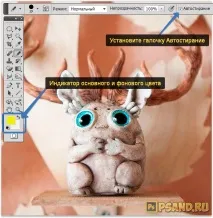
Отметнах квадратчето за автоматично изтриване и увеличих размера на четката (чрез контекстното меню с десния бутон на мишката). Например, аз не рисувам нищо, просто правя петно.
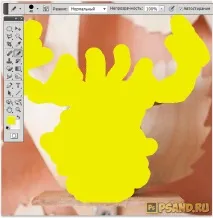
Сега, когато съм на път да направя следващия щрих и показалецът на четката в този момент е ясно над жълтия цвят, Photoshop ще замести автоматично: вместо жълто, ще започна да рисувам с цвета на фона, в моя случай - бежов.
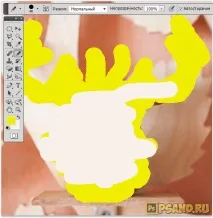
За да работи функцията, е необходимо пълно, 100% съвпадение на цветовете. Настройката на стойността на толеранса, както в други инструменти, не е тук.
Позиции 3 и 5 -Натискът върху писалката контролира непрозрачността, а натискът върху писалката контролира размера
Бутоните "Натисни регулиране на непрозрачността" и "Натисни коригиране на размера" се отнасят само за работа с графичен таблет. В първия случай, колкото по-слабо натискате писалката, толкова по-малка е интензивността на цвета. Второ, размерът на молива е по-малък.